Se você é um especialista em TI, sabe que o erro desconhecido de status da impressora HP no Windows 11/10 pode ser uma verdadeira dor de cabeça. Veja como consertar isso. 1. Primeiro, verifique se a impressora está conectada corretamente ao computador. Se não estiver, conecte-o e tente novamente. 2. Se a impressora estiver conectada, verifique se o software da impressora está atualizado. Se não estiver, atualize-o e tente novamente. 3. Se o software da impressora estiver atualizado, tente reiniciar o computador. Isso geralmente corrige o problema. 4. Se a impressora ainda não funcionar, pode haver um problema com a própria impressora. Entre em contato com o suporte ao cliente HP para obter ajuda.
Nos últimos dias, notamos que alguns usuários de impressoras HP estão enfrentando um problema bastante peculiar. Veja bem, as pessoas dizem que o aplicativo HP Smart exibe ' Status da impressora desconhecido ”, assumindo que o aplicativo não consegue se comunicar com a impressora.

Entendemos que esse erro ocorre devido a problemas relacionados ao driver ou firmware quando se trata da impressora. No entanto, outros fatores também podem desempenhar um papel, e vamos analisá-los para melhor ajudar os interessados.
Corrigir erro desconhecido de status da impressora HP
Se você ficar cara a cara com Status da impressora HP desconhecido erro, as seguintes soluções devem ajudar:
como desligar a caixa de entrada focada
- Aproveite as vantagens das ferramentas de diagnóstico HP
- Conecte sua impressora à rede
- Atualize o firmware da impressora HP
- Redefinir e restaurar o aplicativo HP Smart para Windows
- Desinstale e reinstale a impressora HP.
1] Aproveite as vantagens das ferramentas de diagnóstico HP
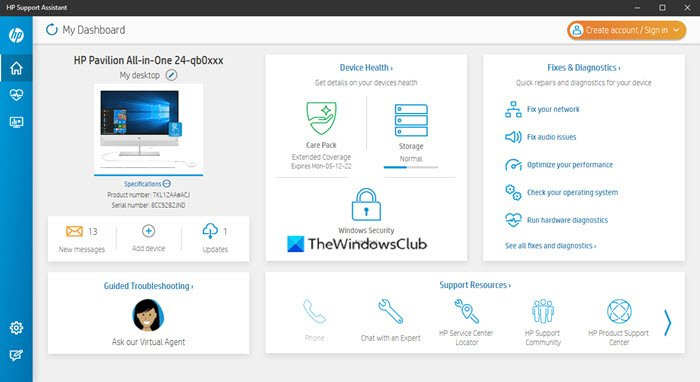
limpar instale o windows 10 sem atualização
A primeira coisa que você deve fazer nesta situação é baixar e executar Médico de impressão e digitalização HP aplicativo. Basta visitar Site oficial , baixe o programa e instale-o em seu computador. A partir daí, siga as instruções na tela para fazer tudo se mover na direção certa.
Outra ferramenta que você pode procurar para corrigir a maior parte do erro 'Status da impressora desconhecido' é chamada de HP Support Assistant. Se você tiver um computador HP, é provável que não precise baixar esse aplicativo, pois ele geralmente vem pré-instalado.
2] Conecte sua impressora à rede
Algumas pessoas afirmam que conectar sua impressora à rede pode resolver o problema 'Status da impressora desconhecido'. Portanto, se sua impressora estiver ociosa ou off-line, conecte-a pressionando o botão liga/desliga. Além disso, dependendo do modelo da impressora, iniciar um trabalho de impressão fará com que a impressora saia do modo de espera.
Em seguida, verifique se a impressora e o computador estão na mesma rede Wi-Fi ou Ethernet. Se ambos os dispositivos estiverem em redes diferentes, a mensagem de erro pode parecer feia.
3] Atualize o firmware da impressora HP.
A HP é conhecida por lançar periodicamente atualizações de firmware para suas impressoras. Essas atualizações geralmente corrigem bugs e mau funcionamento e geralmente ajudam o usuário a tirar o máximo proveito de sua compra.
Vamos ver como atualizar o firmware da impressora sem nenhum tipo de complexidade.
- Abra um navegador da Web e navegue até support.hp.com/drivers
- A partir daí, clique em Impressora e insira o nome ou modelo da sua impressora.
- Vamos Enviar para consideração botão depois de feito.
- Em seguida, você precisa expandir firmware seção.
- Baixe a versão mais recente disponível para o seu dispositivo.
Você também pode usar a ferramenta HP Support Assistant mencionada acima para fazer isso automaticamente.
4] Redefina e restaure o aplicativo HP Smart para Windows.
mascarando endereços de e-mail
Se você vir Redefinir e restaurar o aplicativo HP Smart instalado em seu PC, poderá repará-lo ou redefini-lo e ver se isso ajuda.
Ler : Como reparar aplicativos e programas quebrados no Windows
5] Desinstale e reinstale a impressora HP.
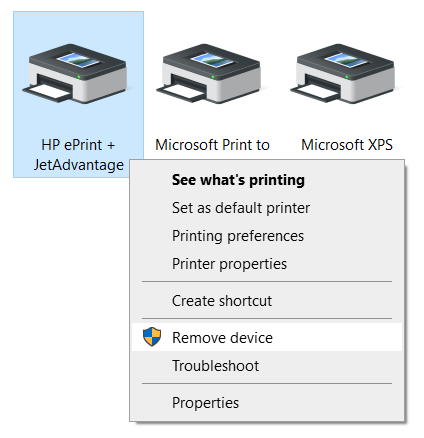
A próxima etapa aqui é desinstalar a impressora HP e reinstalá-la. Como podemos realizar essa tarefa da maneira mais simples? Bem, você deve ler o artigo a seguir, pois ele explicará em detalhes como remover a impressora de computadores com Windows 11/10:
Depois de remover a impressora do sistema, execute o arquivo de configuração da impressora HP para iniciá-la novamente.
LER : O scanner da impressora HP não funciona no Windows
alternativas ao google calendar
Minha impressora HP funcionará no Windows 11?
Sim, sua impressora HP funcionará no Windows 11. Embora a transição seja muito tranquila, pode ser necessário atualizar seu driver ou instalar o driver apropriado para torná-lo compatível. Seja HP, Canon, Epson ou qualquer outro, ele funciona perfeitamente no Windows 11.
Por que minha impressora não está funcionando após a atualização do Windows 11?
Se a sua impressora não estiver funcionando após a atualização do Windows 11, talvez seja necessário reinstalar o driver. Na maioria dos casos, isso ocorre devido a um driver desatualizado. Por outro lado, você também pode verificar problemas de compatibilidade no site do fabricante.















